Dashboard in Wevo iPaaS
Das Integrations-Dashboard ist ein Bereich, der Grafiken und allgemeine Informationen darüber enthält, wie Ihr Mandant genutzt wird, und Daten zur Verbrauchs- und Informationsverarbeitung anzeigt. Es ist der erste Bildschirm, der Ihnen angezeigt wird, wenn Sie sich in die Wevo-Plattform einloggen, und diese Seite beschreibt einige seiner Funktionen.
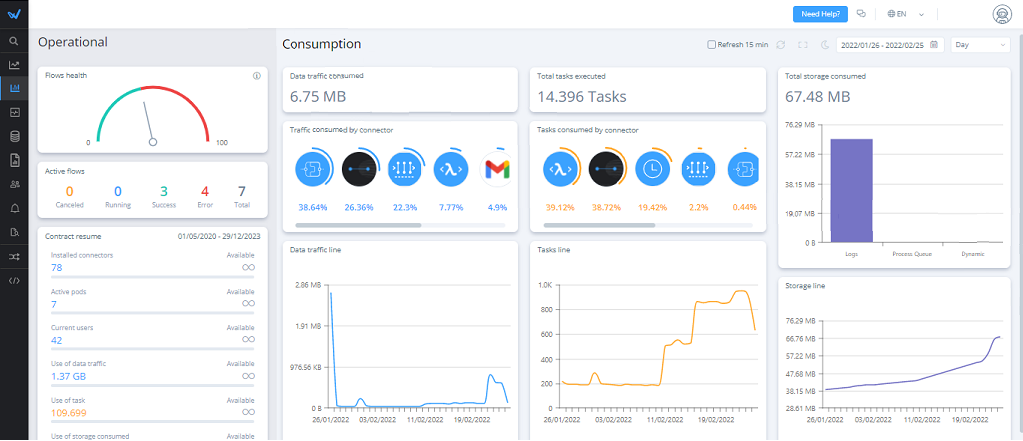
-
Zusammenfassung: Diese Karte zeigt einen allgemeinen Überblick über die Nutzung der Plattform und stellt die wichtigsten Themen dar, wie die Menge der übertragenen und gespeicherten Daten, die Anzahl der Ausführungen usw. Unter Verfügbar können Sie sehen, wie viel Ihrem Mandanten je nach den Einzelheiten Ihres Vertrags noch zur Verfügung steht.
-
Aktive Pods: Anzahl der derzeit verwendeten Pods und wie viele verfügbar sind. Standardmäßig verwendet jeder aktive Flow einen Pod, aber Sie können die Anzahl der von einem Flow verwendeten Pods erhöhen, wenn dies in Ihrem Vertrag erlaubt ist.
-
Aktuelle Benutzer: Anzahl der aktuellen Benutzer und wie viele erlaubt sind.
-
Connectoren: Anzahl der installierten Connectoren und wie viele erlaubt sind.
-
Flussgesundheit: Ein Indikator, der die allgemeine Gesundheit Ihrer Flows bewertet.
-
Konstruktion von Flows: Misst die Gesamtzahl der vorhandenen Flows, wie viele inaktiv sind und wie viele erfolgreich oder mit Fehlern ausgeführt wurden.
-
Verbrauchter Datenverkehr nach Connector: Zeigt den Prozentsatz des Datenverkehrs an, der von jedem verwendeten Connector verbraucht wird.
-
Verbrauchte Aufgaben nach Connector: Zeigt den Prozentsatz an, wie viel während der Ausführung der verwendeten Connectoren verbraucht wurde.
-
Datenverkehrslinie: Ein Diagramm, das den Verbrauch in 4-Tage-Intervallen zeigt. Durch Klicken auf die Karte wird ein Feld angezeigt, in dem Sie Aufgaben nach Flow einsehen können, einschließlich eines Suchfeldes, das Sie verwenden können, um einen bestimmten Flow zu suchen.
-
Aufgabenlinie: Zeigt ebenfalls ein Diagramm, aber dieses zeigt den Verbrauch nach Flow-Ausführung. Wie bei der vorherigen Karte enthält es auch ein Suchfeld.
-
Gesamter verbrauchter Speicher: Zeigt den gesamten Datenverbrauch durch die Speicher an.
-
Speicherlinie: Ein weiteres Diagramm, das die Zeitachse des Speicherverbrauchs zeigt.